Как настроить программу acdsee на телефоне
Я страдаю тем, что постоянно ищу новые фоторедакторы для мобильного телефона. Конечно, рабочий ноутбук у меня всегда с собой, но иногда, сидя в кресле, хочется что-то отредактировать на смартфоне и в таких ситуациях нужен действительно качественный редактор. Около двух недель назад мой выбор пал на ACDSee Pro и теперь я готов поделиться своими впечатлениями и теми секретами, которые позволят из обычного фото сделать настоящий шедевр для ваших социальных сетей. Стоит так же отметить, что ACDSee это целая линейка приложений для работы с фотографиями, которая реализована и на компьютере, в том числе и на Mac, и на смартфонах с планшетами, при чем функционал практически одинаковый, за редкими исключениями в сторону компьютерной версии. Так что, давай смотреть, учиться и делать свои кадры не только информативными, но и привлекательными. Придется немного потрудится, ведь функционал здесь действительно огромный.
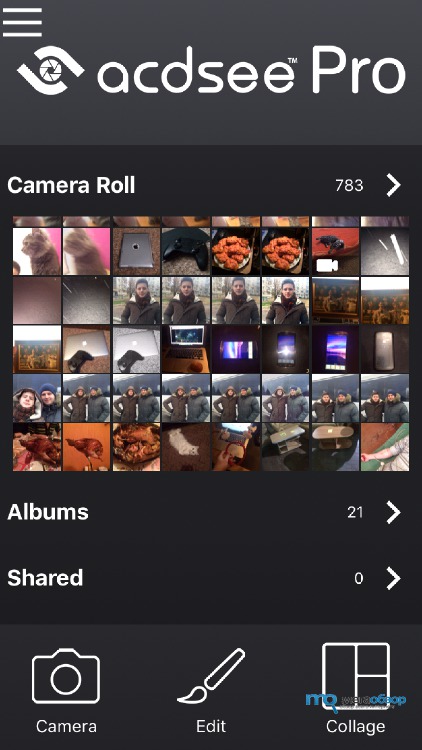
Глобальная настройка фотографии
Начнем с того, что на главной странице приложения будет коллаж из всех фотографий, которые расположены на вашем смартфоне. Коллаж можно прокручивать для просмотра фотографий, а когда вы заметите то, что вам нужно, можно смело нажимать и переходить к редактированию. Здесь реализована классная функция предварительного просмотра фото до редактирования - если у вас несколько одинаковых кадров и нужно выбрать самый лучший, то это очень полезно. Выбрав фотографию, начинается сам процесс настройки - цвета, яркость, контраст и так далее. Отдельно стоит похвалить возможность настройки четырех цветов, а именно белого, светло-серого, темно-серого и черного. При помощи этих переключателей нам удалось полностью избавиться от тени, желтизны на фотографии, а так же сделать черный пластик более темным. Действительно классный инструмент.

Эффекты
Несмотря на то, что профессиональные фотографы от фильтров стараются отказываться, мы работаем на смартфоне и нам все простительно. Фильтров здесь очень много и после детального ознакомления со всеми ими вы сможете делать свои кадры более интересными. Настройка фильтров здесь довольно простая и интуитивно понятная, вы можете изменять лишь жесткость наложения и фокус, в некоторых фильтрах. Отдельно стоит обратить внимание на вкладку «Остальные», где разработчик представил очень интересные фильтры, которые можно использовать ради веселья.

Детальная настройка цвета
Больше всего нам понравилась возможность настраивать каждый цвет и его насыщенность на изображении. Вы можете настроить темные оттенки и белый цвет, но больше нам понравилось работать с цветной палитрой. Убираете светлые оттенки и фотография становится более легкой для глаза, добавляем яркости красному и желтому - глаз лучше фокусируется на мелких деталях. Конечно, до RGB-кривой такой настройке очень далеко, но это уже больше похоже на профессиональные возможности. Кроме того, есть настройка температуры цветовой гаммы и так далее - посмотреть есть на что.
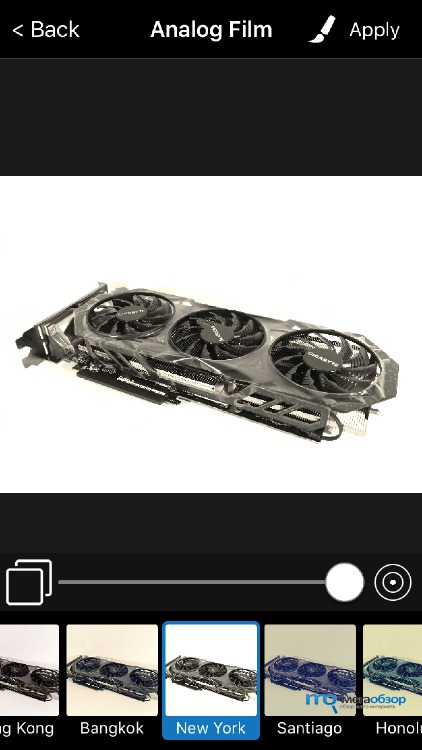
Данное приложение потребует у вас очень много времени на освоение, так как это не просто фоторедактор, в котором вы просто парочку фильтров накладываете и на этом все заканчивается. Здесь множество функций, которые ранее не были реализованы на мобильной платформе, и эти функции позволяют более качественно настраивать изображение, делать его уникальным и интересным. Фильтров очень много, некоторые из них полностью принадлежат разработчику и больше нигде не встречаются. Единственным минусом программы является ценник.
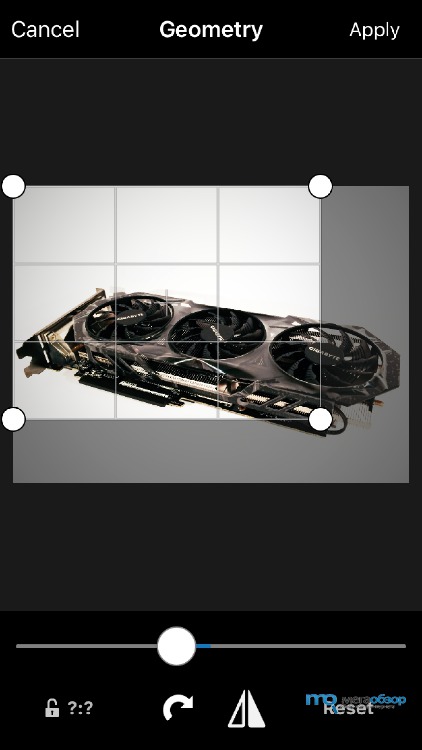
Автор - Влад Волошин . Размещено: 07 марта 2016 08:00 . Продукт - ACDSee Pro
Сейчас существует огромное количество программ для редактирования фотографий и других изображений. Все они предоставляют самые разные наборы инструментов – от очень скромного до весьма обширного.

Основные возможности ACDSee Ultimate
Программа существует в нескольких вариантах:
- ACDsee Free – бесплатная версия. Служит только для просмотра изображений, редактировать их нельзя. Это просто замена примитивной штатной системной утилите «Просмотр изображений Windows», только гораздо более удобная.
- ACDsee Photo Studio Home – имеет триальный период. В комплекте есть все необходимые инструменты для непрофессионала.
- ACDsee Photo Studio Pro – полная версия программы, обладающая всеми возможностями.
- ACDsee Photo Studio Ultimate – тоже полная версия, имеющая дополнительно функции работы со слоями.

Внимания заслуживают последние два варианта, как самые функциональные. Первые представляют собой просто их урезанные по возможностям модификации.


Основная функция, ради чего ставит эту программу большинство, – просмотрщик фотографий. Но это ещё и отличный набор инструментов для их редактирования – улучшения качества, коррекции цветов, резкости, обрезка, поворот и многое другое. Многие действия можно сделать очень быстро, не прибегая к таким «тяжеловесам», как Photoshop и подобные профессиональные редакторы.


Интерфейс и русификация ACDSee
В бесплатной версии программа имеет очень простой интерфейс. Она может только открывать изображения, пролистывать их с помощью колеса мыши или кнопок на панели, а также увеличивать или уменьшать их в окне.

Если вы хотите получить интерфейс на русском языке, потребуются дополнительные усилия. Нужно в Интернете найти файл русификатора, скачать его, а потом скопировать в папку с установленной программой. Искать нужно от той же версии программы, которая у вас установлена.
Как пользоваться редактором
В отличие от сложных профессиональных графических редакторов, ACDSee имеет интуитивно понятный интерфейс. Это значит, что любой пользователь, установив эту программу, может сразу начать работать с ней, не тратя много времени на её освоение. Дело в том, что все инструменты удобно представлены в левой панели, а их настройки появляются непосредственно в ходе работы с ними. Причём организовано всё очень удобно и обработка фото происходит легко и просто.

Вырезать в ACDSee часть изображения со сложным контуром не получится. Можно лишь обрезать по прямоугольной рамке и получить некий фрагмент полного изображения.

Точно так же можно изменить размер фото, но выбрать инструмент «Изменить размер». После этого нужно указать нужные ширину и высоту или выбрать новый размер в процентах от исходного.

Сделать фото чёрно-белым также просто. Для этого в левой панели есть инструмент «Оттенки серого». При клике на него фото сразу становится чёрно-белым, но в настройках есть возможность поменять долю каждого из трёх основных цветов – красного, зелёного и синего, а также отрегулировать общую яркость. Так что есть некоторая возможность ещё и подредактировать итоговый результат. Ведь бывает, что цветное изображение выглядит хорошо, а в чёрно-белом режиме оно становится слишком ярким или слишком тёмным. В последних версиях есть возможность черно-белой картинке придать цветной оттенок.


Конечно, ACDSee позволяет отменять действия и совершать откат к исходному состоянию. Это полезно, если результат не понравился. Делается это стандартным сочетанием клавиш Ctrl + Z.
Вообще такая полезная программа, как ACDSee, обязательно должна занять достойное место на компьютере у любого человека, который имеет цифровой фотоаппарат или просто любит фотографировать, даже на смартфон. Она поможет из блеклой и невыразительной фотографии буквально за пару минут получить настоящий шедевр. К тому же, обладает всеми функциями удобного каталога, в котором не потеряется ни одна фотография.
Пошаговая инструкция по подключению камер видеонаблюдения к приложению iCSee. Приложение доступно как для Android и iOS систем.
Рассмотрим пример подключения смарт камеры Anbiux A8B через приложение iCSee на смартфоне Android.
Содержание
Установка приложения
Установите приложение iCSee. Сделать это можно несколькими способами.
Запустите приложение iCSee.




5. Ведите ваши имя и пароль созданные ранее и войдите в свой аккаунт.

Подключение через интернет по Wi-Fi
1. Отключите мобильный интернет на вашем смартфоне.
2. Убедитесь что у вас включен роутер и телефон подключен к сети Wi-Fi.
3. Вставьте Micro SD карту (не обязательно).
4. Подайте на камеру питание.


8. Поднесите ваш телефон с QR кодом напротив объектива камеры на расстоянии 15-25 см, пока камера не считает QR код.
9. Задайте пароль к вашей камере (4-16 символов).


11. Выберете один из двух режимов работы камеры:
Если Micro SD карта не установлена приложение выдаст предупреждение.

Ваша камера подключена !

Подключение через интернет по Wi-Fi через AP режим
1. Отключите мобильный интернет на вашем смартфоне.
2. Убедитесь что у вас включен роутер.
3. Вставьте Micro SD карту (не обязательно).
4. Подайте на камеру питание.


8. Приложение должно отобразить камеру в следующем окне (название может отличаться). Нажмите по названию камеры.


10. Сейчас вас должно перекинуть в настройки Wi-Fi. Если этого не произошло то перейдите в них самостоятельно. Найдите сеть с названием вашей камеры и подключитесь к ней, указав пароль из предыдущего шага.



13. Перейдите в настройки Wi-Fi и подключитесь к вашему роутеру.

14. Вернитесь в приложение и дождитесь подключения вашей камеры. Подключение завершено!

Прямое подключение через AP режим (без интернета)
1. Вставьте Micro SD карту в вашу камеру (не обязательно).
2. Подайте на камеру питание.


6. Приложение должно отобразить камеру в следующем окне (название может отличаться). Нажмите по названию камеры.


8. Сейчас вас должно перекинуть в настройки Wi-Fi. Если этого не произошло то перейдите в них самостоятельно. Найдите сеть с названием вашей камеры и подключитесь к ней, указав пароль из предыдущего шага.

9. Вернитесь обратно в приложение iCSee и дождитесь подключения камеры к вашему смартфону. Подключение завершено!

Лидером среди них признана программа ACDSee Ultimate. Коммерческий пакет программы ACDSee заслужил признание профессиональных художников, фотооператоров и дизайнеров, получает множество положительных откликов и от рядовых пользователей.
Просмотр изображений
ACDSee photo manager весьма удобен для просмотра, систематизации и редактирования фотографий и иных изображений. Программа поддерживает свыше ста форматов изображения. Встроенный модуль синхронизации позволяет импортировать файлы из большинства моделей фотоаппаратов и смартфонов, совместим со сканерами, принтерами и МФУ. К важным достоинствам, присущим этой программе, также можно отнести и настраиваемую панель для самых востребованных функций.

ACDSee на русском языке с весьма удобным интуитивным интерфейсом позволяет быстро освоиться пользователю. Почти все манипуляции с изображением осуществляются при помощи нажатия кнопки мыши, перемещения курсора и не требуют особых навыков или специфических знаний.
Настройка интерфейса программы
Работа с программой особенно удобна благодаря обширным настройкам и гибкому интерфейсу. Опции доступны через контекстное меню и дублируются по необходимости на настраиваемой панели основных задач. Вывести необходимые вкладки в рабочую область программы можно с помощью пункта меню «Вид».

Окна инструментов можно увеличивать и уменьшать, размещать в произвольных областях рабочей области, что максимально оптимизирует интерфейс под потребности каждого пользователя.
Файловый менеджер

Как видите, слева расположена панель файлового менеджера, функционал которого очень похож на обычный проводник системы windows. С помощью панели очень легко искать необходимые изображения и папки. Также возможно копирование, перемещение, переименовывание и удаление файлов.
Наличие многофункционального менеджера позволяет вести одновременную работу с обширным числом файлов, причем находящихся не только на жестком диске, но и на съемных носителях.

Порадует высокая скорость индексации изображений, при открытии их можно не только сразу просматривать, но и присваивать ключевые слова, сортировать, оставлять пометки и комментарии.
Каталог фотографий
Программа поможет собрать информацию обо всех графических файлах на носителе и каталогизировать их. Тип сортировки можно изменить на наиболее актуальный в каждом случае. Это удобно для приведения в порядок домашнего фотоархива и особенно важно для тех, чья профессиональная деятельность требует хранения и использования большого количества изображений.
Запустив эту функцию каталогизации программа сканирует содержимое компьютера находит фотографии и составляет из них собственный каталог.
Для запуска каталогизации необходимо сделать следующее:
Выбираем пункт «Каталог файлов» в меню «Сервис»

В открывшемся окне выбираем папку с изображениями, которые необходимо добавить в каталог и запускаем каталогизацию.

Фотографии в каталоге по умолчанию будут отсортированы по дате создания. Открыть каталог можно на отдельной вкладке: «Каталог»

Редактирование изображений
В ходе последних обновлений были расширены возможности работы со слоями. Доступно их произвольное перемещение, соединение и редактирование: применение разнообразных фильтров и эффектов, добавления водяных знаков, надписей, декоративных элементов.

Независимые настройки для любой выделенной области изображения идеально для их коррекции, устранения артефактов. Такая широта манипуляции позволит создать коллаж любой сложности, подготовить графический макет, скорректировать фотоснимки и в полной мере воплотить любой художественный замысел.
Дополнительные возможности пакета ACDSee Ultimate
Помимо просмотра изображений и их редактирования, программа ACDSee photo manager обеспечивает:
- конвертацию форматов изображения, причем без потери качества,
- архивацию и восстановление графических файлов,
- формирование библиотек из картинок и фотографий,
- показ слайд-шоу
Бонусом пакета является возможность просмотра видео- и аудиофайлов в плеере,однако, он имеет весьма скромный арсенал настроек на фоне большинства просмотрщиков.
Воспроизвести аудио и видео файлы можно через контекстное меню проводника виндовс, выбрав в качестве проигрывателя ACDSee.

Кроме основной версии программы, доступен профессиональный пакет: программа ACDSee pro. В отличие от многих обывательских редакторов, это полноценный менеджер для редактирования изображений с разнообразными функциями.
Программа ACDSee Ultimate подходит для просмотра изображений, редактирования и корректировки фотографий, устранения их дефектов. Широкий арсенал функций пригодится для художественной обработки снимков и создания коллажей. Этот менеджер в первую очередь ориентирован на профессиональную аудиторию разнообразием инструментов и возможностей, однако, удобный интерфейс и позволит работать со снимками даже начинающим пользователям.

Лидером среди них признана программа ACDSee Ultimate. Коммерческий пакет программы ACDSee заслужил признание профессиональных художников, фотооператоров и дизайнеров, получает множество положительных откликов и от рядовых пользователей.
Просмотр изображений
ACDSee photo manager весьма удобен для просмотра, систематизации и редактирования фотографий и иных изображений. Программа поддерживает свыше ста форматов изображения. Встроенный модуль синхронизации позволяет импортировать файлы из большинства моделей фотоаппаратов и смартфонов, совместим со сканерами, принтерами и МФУ. К важным достоинствам, присущим этой программе, также можно отнести и настраиваемую панель для самых востребованных функций.

ACDSee на русском языке с весьма удобным интуитивным интерфейсом позволяет быстро освоиться пользователю. Почти все манипуляции с изображением осуществляются при помощи нажатия кнопки мыши, перемещения курсора и не требуют особых навыков или специфических знаний.
Настройка интерфейса программы
Работа с программой особенно удобна благодаря обширным настройкам и гибкому интерфейсу. Опции доступны через контекстное меню и дублируются по необходимости на настраиваемой панели основных задач. Вывести необходимые вкладки в рабочую область программы можно с помощью пункта меню «Вид».

Окна инструментов можно увеличивать и уменьшать, размещать в произвольных областях рабочей области, что максимально оптимизирует интерфейс под потребности каждого пользователя.
Файловый менеджер

Как видите, слева расположена панель файлового менеджера, функционал которого очень похож на обычный проводник системы windows. С помощью панели очень легко искать необходимые изображения и папки. Также возможно копирование, перемещение, переименовывание и удаление файлов.
Наличие многофункционального менеджера позволяет вести одновременную работу с обширным числом файлов, причем находящихся не только на жестком диске, но и на съемных носителях.

Порадует высокая скорость индексации изображений, при открытии их можно не только сразу просматривать, но и присваивать ключевые слова, сортировать, оставлять пометки и комментарии.
Каталог фотографий
Программа поможет собрать информацию обо всех графических файлах на носителе и каталогизировать их. Тип сортировки можно изменить на наиболее актуальный в каждом случае. Это удобно для приведения в порядок домашнего фотоархива и особенно важно для тех, чья профессиональная деятельность требует хранения и использования большого количества изображений.
Запустив эту функцию каталогизации программа сканирует содержимое компьютера находит фотографии и составляет из них собственный каталог.
Для запуска каталогизации необходимо сделать следующее:
Выбираем пункт «Каталог файлов» в меню «Сервис»

В открывшемся окне выбираем папку с изображениями, которые необходимо добавить в каталог и запускаем каталогизацию.

Фотографии в каталоге по умолчанию будут отсортированы по дате создания. Открыть каталог можно на отдельной вкладке: «Каталог»

Редактирование изображений
В ходе последних обновлений были расширены возможности работы со слоями. Доступно их произвольное перемещение, соединение и редактирование: применение разнообразных фильтров и эффектов, добавления водяных знаков, надписей, декоративных элементов.

Независимые настройки для любой выделенной области изображения идеально для их коррекции, устранения артефактов. Такая широта манипуляции позволит создать коллаж любой сложности, подготовить графический макет, скорректировать фотоснимки и в полной мере воплотить любой художественный замысел.
Дополнительные возможности пакета ACDSee Ultimate
Помимо просмотра изображений и их редактирования, программа ACDSee photo manager обеспечивает:
- конвертацию форматов изображения, причем без потери качества,
- архивацию и восстановление графических файлов,
- формирование библиотек из картинок и фотографий,
- показ слайд-шоу
Бонусом пакета является возможность просмотра видео- и аудиофайлов в плеере,однако, он имеет весьма скромный арсенал настроек на фоне большинства просмотрщиков.
Воспроизвести аудио и видео файлы можно через контекстное меню проводника виндовс, выбрав в качестве проигрывателя ACDSee.

Кроме основной версии программы, доступен профессиональный пакет: программа ACDSee pro. В отличие от многих обывательских редакторов, это полноценный менеджер для редактирования изображений с разнообразными функциями.
Программа ACDSee Ultimate подходит для просмотра изображений, редактирования и корректировки фотографий, устранения их дефектов. Широкий арсенал функций пригодится для художественной обработки снимков и создания коллажей. Этот менеджер в первую очередь ориентирован на профессиональную аудиторию разнообразием инструментов и возможностей, однако, удобный интерфейс и позволит работать со снимками даже начинающим пользователям.
Читайте также:


